Chưa có sản phẩm trong giỏ hàng.
Hỏi Đáp
Cách Burn Windows 10 ISO file vào DVD
Website suamaytinhpci.com có bài Cách Burn Windows 10 ISO file vào DVD – Việc burn file ISO vào đĩa DVD giúp chúng ta luôn sở hữu bên mình một công cụ cài mới/ cài lại Windows 10 vô cùng tiện lợi mà còn rất an toàn khi không bao giờ phải lo dính virus hay malware. Sau đây là cách burn Windows 10 ISO file vào DVD mà Vi Tính PCI Công nghệ muốn chia sẻ tới quý bạn đọc.
Đôi khi dùng PC, chúng ta mắc phải những lỗi máy tính không thể sửa chữa hoàn toàn và phải cài lại toàn bộ Windows. Windows 10 ISO file là một công cụ hữu ích trong các tình huống như thế này. Việc burn file ISO vào đĩa DVD giúp chúng ta luôn sở hữu bên mình một công cụ cài mới/ cài lại Windows 10 cực kì tiện lợi mà còn rất an toàn lúc không lúc nào phải lo dính virus hay malware.
Tải về Windows 10 ISO file
- Bước đầu tiên, tải về tool trên một máy tính khác đã có sẵn hệ điều hành, thông qua trang Download Windows 10 chính thức. Click vào Download Tool Now .
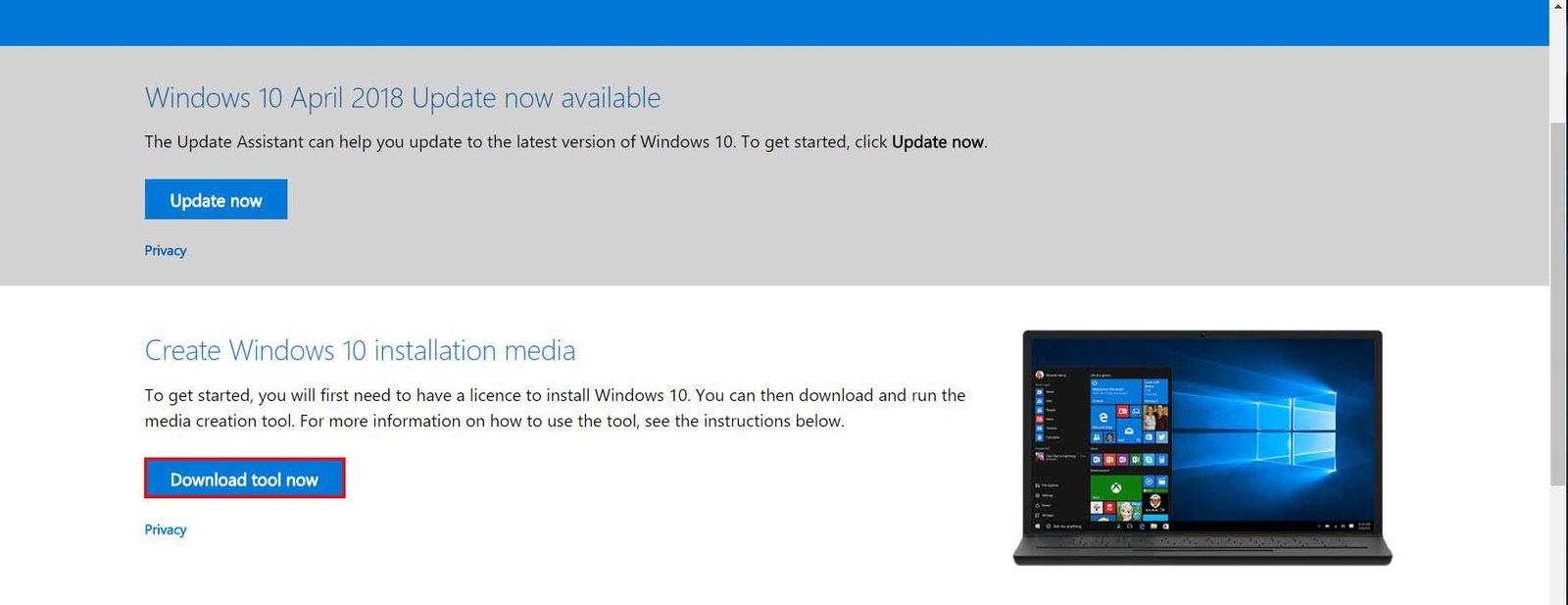
2. Sau khi file đã được tải về, khởi động phần mềm và cửa sổ Windows 10 Setup sẽ hiện ra.
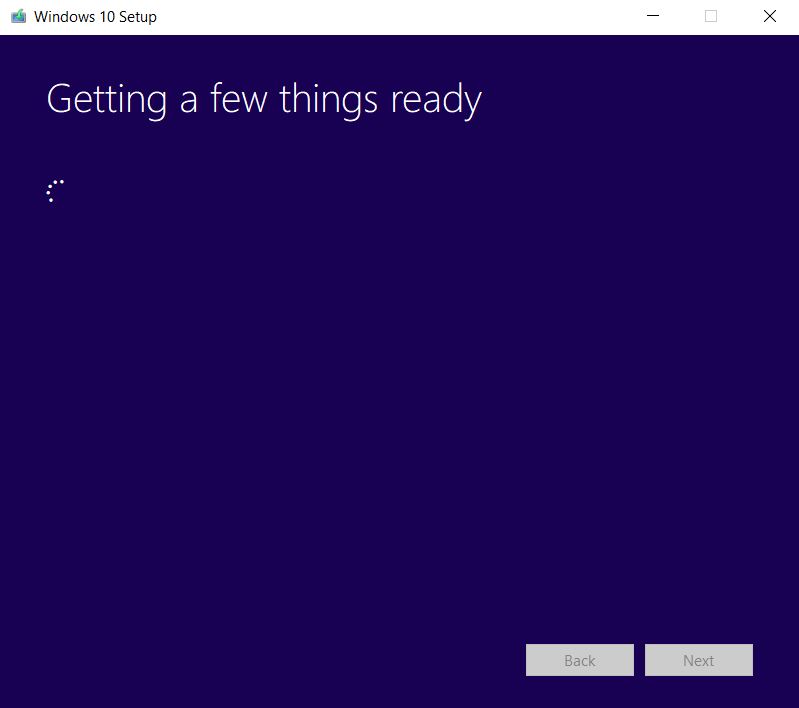
3. Chọn Accept > Create installation media (USB flash drive, DVD, or ISO file) for another PC.
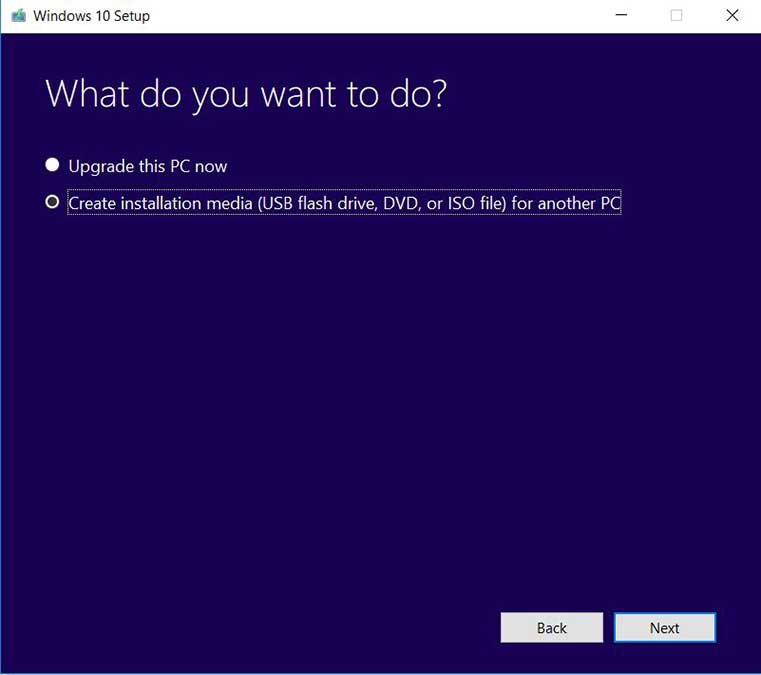
4. Tiếp tục lựa chọn ngôn ngữ, phiên bản Windows và kiến trúc. Ở đây chúng ta sẽ để mặc định ngôn ngữ: English; Windows 10; và bởi hiện giờ gần như tất cả CPU cũng đã hiện thuộc kiến trúc 62-bit nên không có lý gì mà chúng ta lại lựa chọn khác đi cả.
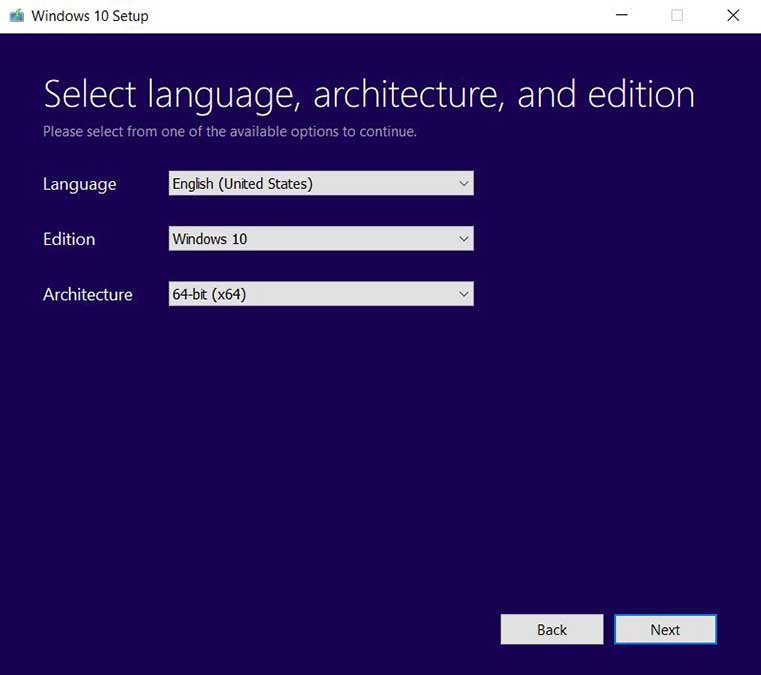
5. Ở đây, chúng ta sẽ chuẩn bị burn Windows 10 ISO file vào DVD nên ISO file sẽ là lựa chọn chính xác.

Khâu mong chờ sẽ mất tương đối thời gian ISO file có dung lượng lên tới ~3.5GB. File mang tên là Windows.io, hãy nhớ lưu ở nơi thường thấy như Desktop để dễ bề tìm kiếm. Cũng như trong quá trình tải về, hãy đáp ứng kết nối mạng liên tiếp và ổn định.
Cách burn Windows 10 ISO file vào DVD
Sau khi quá trình tải về kết thúc, bạn sẽ thấy 2 lựa chọn: Save ISO file để tạo ra thể burn sau, hoặc mở một chương trình Burn Disc để thực hiện ngay lập tức.
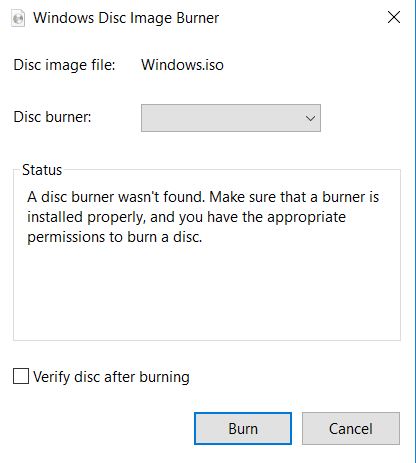
Hãy trang bị một ổ đĩa DVD trống và cài vào máy để sẵn sàng burn Windows 10 ISO.
Chọn tên ổ đĩa và chọn Verify disc after burning để chắc chắn rằng công đoạn hoạt động hiệu quả mà không xảy ra lỗi gì.

Chọn Burn và tất cả sẽ đâu vào đấy trong giây lát. Vậy là bạn đã có trong tay một công cụ cài Windows 10 mới luôn sẵn sàng mà hết sức an toàn!
Một số vấn đề khi burn Windows 10 ISO
Trình burn đĩa Windows Disc Image Burner không hiện lên
Windows Disc Image Burner là chương trình burn đĩa mặc định cho chính Microsoft phát hành. Đây là bộ công cụ kha khá dễ sử dụng, giao diện thân thiện và lại hết sức an toàn và chính quy.
Trong trường hợp phần mềm này sẽ không tự động hiện lên khi Windows 10 ISO file đã tải về, hãy làm như sau:
Chuột phải vào icon Windows 10 ISO và chọn Open with.
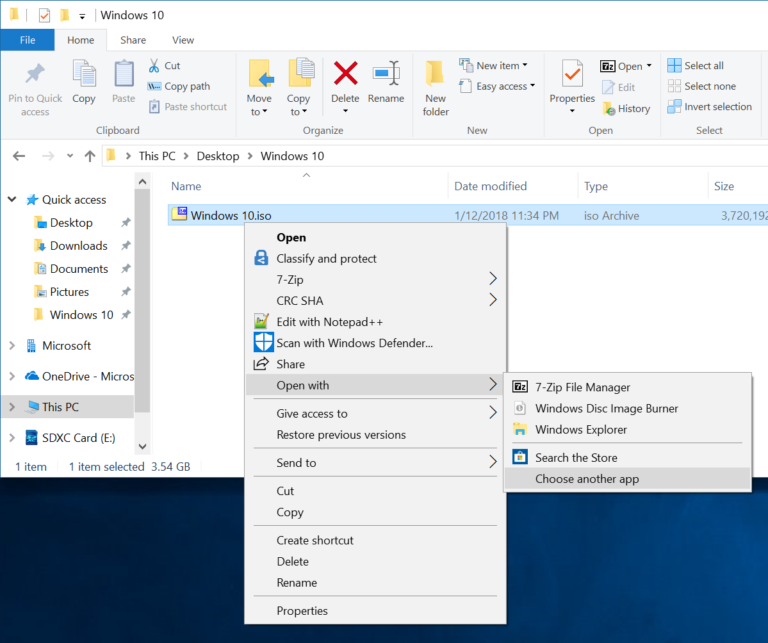
Chọn More apps , kéo xuống dưới cùng và click vào Look for another app on this PC.

Dẫn tới địa điểm C:WindowsSystem32 , tìm isoburn.exe và click Open.
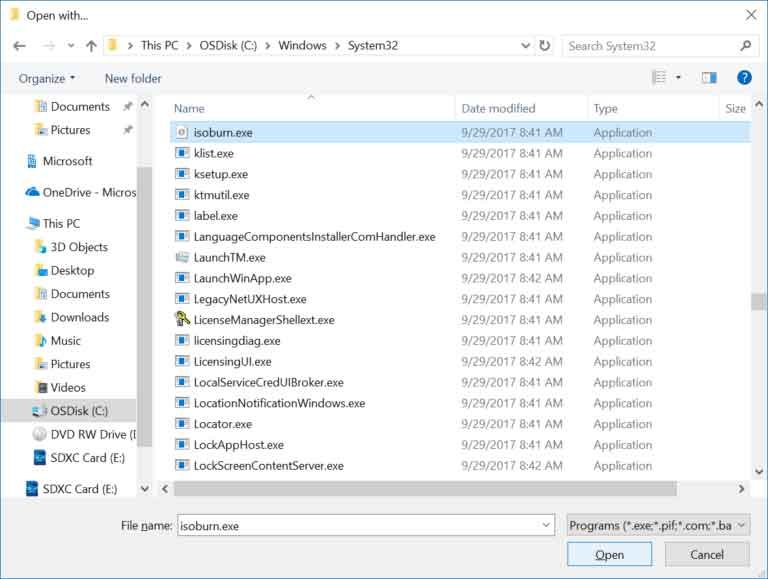
Mọi việc kết thúc sau khi thực hiện xong bước này, bạn có thể tiếp tục quy trình burn DVD của mình.
Hi vọng bài viết này hữu ích với các bạn, với bất kì thắc mắc gì thêm, hãy để lại câu hỏi cho Vi Tính PCI Công nghệ.
Từ khóa bài viết:
Bài viết Cách Burn Windows 10 ISO file vào DVD được tổng hợp sưu tầm và biên tập bởi nhiều user – Sửa máy tính PCI – TopVn Mọi ý kiến đóng góp và phản hồi vui lòng gửi Liên Hệ cho chúng tôi để điều chỉnh. Xin cảm ơn.

 Chuyên Nghiệp trong phục vụ với hơn 20 Kỹ thuật IT luôn sẵn sàng tới tận nơi sửa chữa và cài đặt ở Tphcm. Báo giá rõ ràng. 100% hài lòng mới thu tiền.
Chuyên Nghiệp trong phục vụ với hơn 20 Kỹ thuật IT luôn sẵn sàng tới tận nơi sửa chữa và cài đặt ở Tphcm. Báo giá rõ ràng. 100% hài lòng mới thu tiền.









